Chromeのブックマークを整理する。面倒な作業も簡単に。
どうも、koochablendです。
普段私は、気に入ったサイトはすぐにブックマークして登録しています。
しかしいざ、昔登録したはずのサイトにアクセスしようと思っても、すぐに見つけられることは本当に稀です。(あんまり意味ない。)
それなのに、ブックマーク内にはいつ再アクセスするかもわからないサイトだらけ。
これではまずいので、今日はChrome内のブックマークを整理してみることにします。
- Google Chromeのブックマークマネージャにアクセス
- ブックマークを整理する
- 処分する前にブックマーク全体のバックアップ
- あるフォルダ全部とりあえず開いておく
- フォルダの中身を上から順に整理していく
- もっと豪快に消してやりたいならば…
- 未分類ブックマークを整理
- 「よく使うもの」を整理する
- あとは、自分の好みでブックマークを整理
- まとめ
Google Chromeのブックマークマネージャにアクセス
1. まず、Chromeを開き、右上のポチ3つのマークをクリック。
2. ブックマーク>ブックマークマネージャをクリック。
3. そうすると、うじゃーーっとブックマーク一覧が表示される。


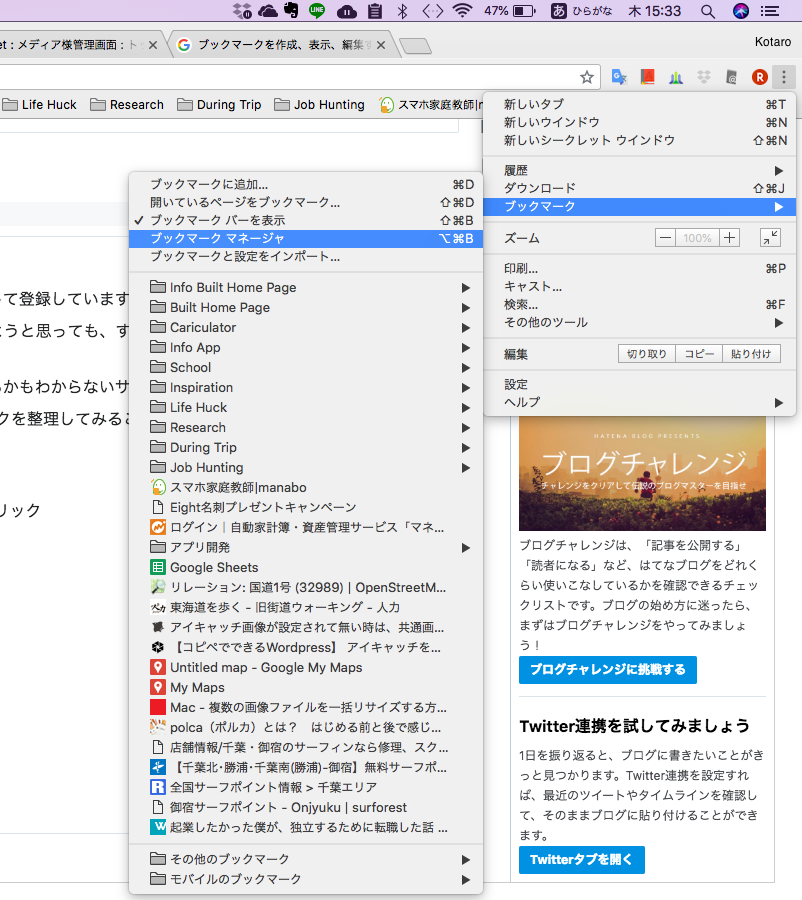

ブックマークを整理する
まず、だらーーーーっとこんだけ多くのものがあると整理するにも時間がかかるので、
「最近ここ3ヶ月以上使ってないもの」
は削除することにします。
そのために必要なことは一つ。
「よく使うもの」だけを入れるフォルダを作成すること。
1. ブラウザ内右上「ポチ3つマーク」をクリック
2. 「新しいフォルダを追加」をクリック
3. 「よく使うもの」と入力し、保存。
4. そうすると、一番下に、「よく使うもの」フォルダが作成されるはず。



処分する前にブックマーク全体のバックアップ
何気なく登録してしまうブックマークだからこそ、
思いっきり捨ててしまわないと整理できません!
先ほど設定した、
「最近ここ3ヶ月使ってないもの」を
しゅばばばばばばっっっと処分していきます。
が、その前にブックマーク全体をパソコンにバックアップしておきます。
そうすれば、万が一大事なものを間違えて消してしまっても安心だし、
そうした方が大胆に心置きなく処分できます!!
1. ブラウザ内右上「ポチ3つマーク」をクリック
2. 「ブックマークをエクスポート」をクリック
3. 名前をつけて、保存


あるフォルダ全部とりあえず開いておく
フォルダ内フォルダなどある場合、中身を全て確認するのが大変です。
とはいえ、中身を確認せず消すのはよくないので、まず「見やすくすること」が大切です。
そこで、ブックマークマネージャの左横の画面をうまく活用しましょう。
1. 左横はブックマークフォルダをツリー状に示しています。
2. フォルダマーク左横の三角形が横を向いている場合、その中に内包フォルダがあることを示します。
3. その三角形をクリック
4. すると、三角形が下に向きます。
5. 内包フォルダ内にも、フォルダの横に三角形がある場合、そのフォルダにも内包フォルダがあることを示します。
6. 同じように、横向きになっている三角形があったら、全てクリックしていきます。
7. 全てのフォルダを展開し終わったらひとまずOKです。



フォルダの中身を上から順に整理していく
ここまで来たら、あとはフォルダ内の中身を確認して、整理していくだけです。
この時にも、先ほど展開した左側のブックマークツリーが便利です。
1. ブックマークツリーのフォルダをクリック(ダブルクリックしなくてもOK)
2. すると、中身が表示されます。
3. フォルダの中身の確認は、ブックマークツリーの小さいフォルダ(右側)から順に見ていくとスムーズ。
4. 中身をパッと見て、3ヶ月以上使っていないものしか入ってない場合は全部ポイ。
5. フォルダ上で右クリック>削除で一気に消し去る!!




6. もし「これは使うなあ」と思ったら、一番最初に作った「よく使うもの」フォルダに「ドラッグ&ドロップ(クリック長押し、フォルダ上で離す)」して入れます。


ポイントは、
ブックマークサイトごとに一つずつ消していくのではなく、
「フォルダの中身ごと処分していく」ことです。
そうすることで格段に効率が良くなる上、やっててなんだが気分爽快です。笑
もっと豪快に消してやりたいならば…
上の方法では、思いやりもなくスパッと消えてしまうので、もっと大胆に消してやるぞ!!いいんだ、俺はやるんだ!あばよ!!って感じが味わいたい方は、下の方法でやるといいかも…笑
1. アクセスしていないブックマークフォルダをダブルクリック
2. 中身が表示されます。あー、こんなサイト見てたなーと、一通り眺めたら、
3. 「Control + A」で全選択。
4. 右上の削除ボタンをクリックすると、全消しできます。
5. 取り消したい場合は、左下に取り消しバーが出るので、そこをクリック。(3〜5秒くらいでその表示が消えてしまうので注意!!)




なんだかこっちの方が、消えた!!!!…感がすごいですね。それだけです。
未分類ブックマークを整理
さて、これでフォルダの整理はつきました。次にやることは、
未分類のブックマークの分類です。
これも、フォルダの時と同じように、最近使っていないものは迷いなく消していきましょう。躊躇する必要はありません。だってさっきバックアップしてるじゃん?
1. いらないブックマークをクリック(ダブルクリックするとリンクに飛びます。)
2. 右クリック>削除をクリック
3. 複数選択する場合は、その状態からShiftを押しつつ矢印キーを打つ。
4. 飛び飛びのものを選択する場合は、Commandを押しながら選択したいものをクリック。
5. 選択したサイトが削除される。
6. 必要なものは、「よく使うもの」フォルダに移動する。(ドラッグ&ドロップ)





「よく使うもの」を整理する
ここまできたら、あとは「よく使うもの」フォルダに移したブックマークを整理するだけです。整理する前に、もうこの段階まで来た時点でお役目終了の「よく使うもの」フォルダから中身を取り出してから、整理に移ります。
1. 「よく使うもの」フォルダを開く
2. 「Command + A」で全選択。
3. 中身をドラッグ&ドロップで、「ブックマーク バー」に移動
4. ここで空になった「よく使うもの」フォルダを削除する






あとは、自分の好みでブックマークを整理
最後は、自分なりにわかりやすいようなフォルダを作ったり、まとめたりして終了!
最初はいっぱいありすぎて訳がわからなかったブックマークも、
このように順々に整理していくだけで簡単に綺麗にすることができます!
最初の姿と比べると、全然違いますね!!


もちろん、バックアップはしてあるので、
ちょっとやりすぎたなーと思ってしまった場合は元に戻すことができますよ。
まとめ
てな感じで、今回はずっと後回しにしていたブックマークの整理をしてみました!
こういうお片づけは定期的にやらないとなーって毎回思うんですが、
なかなかたまにしかできないんだよねー。まあいっか。笑
どうしても整理が面倒だって人への唯一のポイントは、
「最近使ってないフォルダは丸ごと捨てる」
ことです!
これだけ意識しとけば、スカーーっと整理できるので、
ぜひやってみてください!
それでは、また〜!!
From koochablend